Gần 20 năm sau khi phiên bản gốc ra mắt, The Elder Scrolls IV: Oblivion Remastered cuối cùng đã trình làng, mang đến đồ họa đẹp mắt và chân thực nhờ Unreal Engine 5. Tuy nhiên, vẻ đẹp này đi kèm với một cái giá không nhỏ: yêu cầu phần cứng cực kỳ cao. Ngay cả với những hệ thống PC gaming mạnh mẽ, người chơi vẫn có thể gặp phải tình trạng giật lag và giảm khung hình xuyên suốt quá trình trải nghiệm game. Điều này khiến việc tối ưu hiệu suất Oblivion Remastered trở thành ưu tiên hàng đầu để có một trải nghiệm mượt mà.
May mắn thay, với vai trò là một chuyên gia tại congnghe360.net, tôi đã thử nghiệm và đúc kết một số mẹo đơn giản có thể cải thiện đáng kể trải nghiệm của bạn trong Oblivion Remastered. Dưới đây là những thủ thuật quan trọng giúp bạn tăng FPS và khắc phục các vấn đề hiệu suất phổ biến.
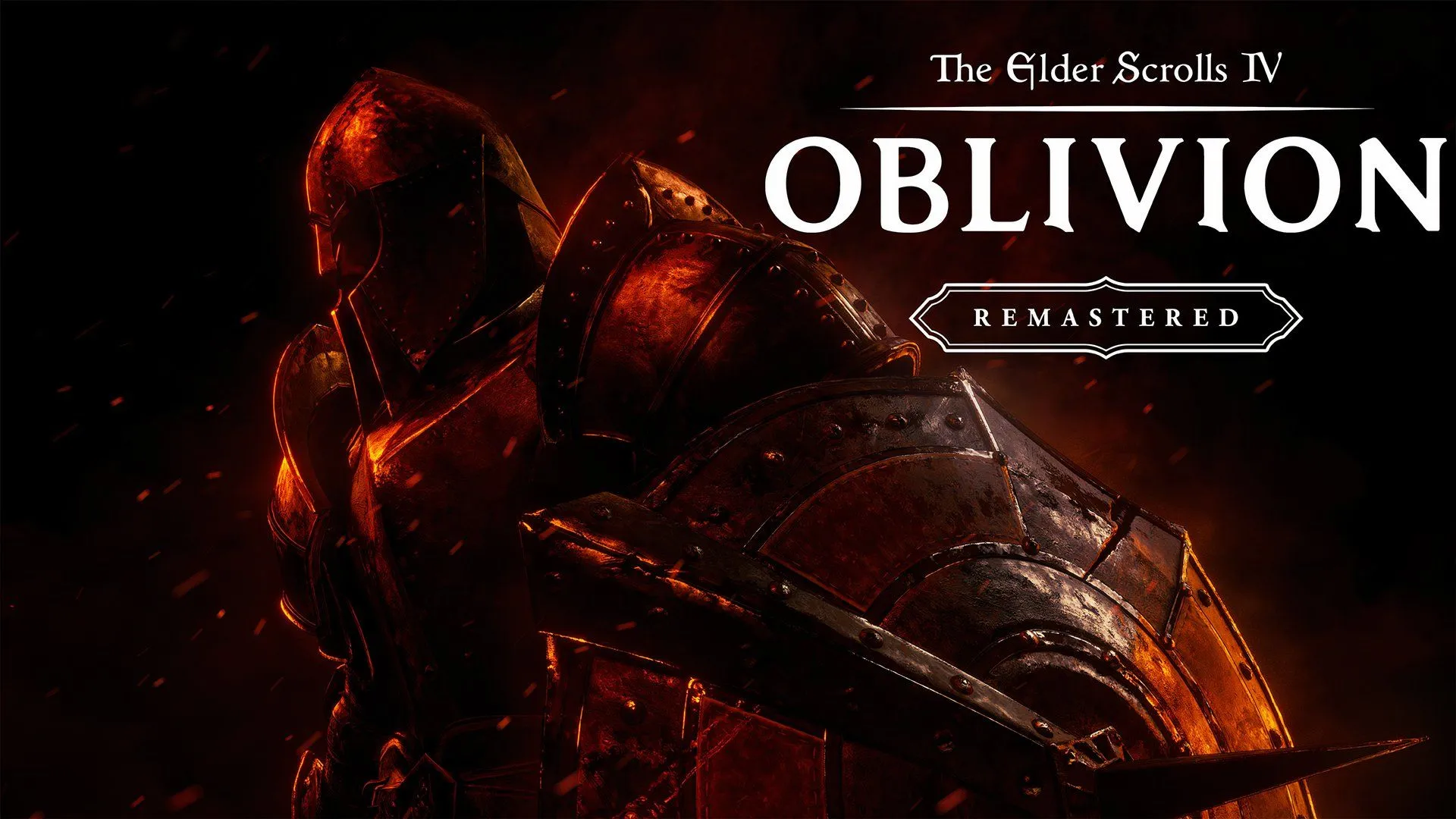 Màn hình gameplay The Elder Scrolls IV Oblivion Remastered với đồ họa Unreal Engine 5
Màn hình gameplay The Elder Scrolls IV Oblivion Remastered với đồ họa Unreal Engine 5
1. Cài Đặt Đồ Họa Sẽ Không Áp Dụng Ngay Trong Game
Đây không phải là một thủ thuật tối ưu trực tiếp nhưng là một lưu ý cực kỳ quan trọng giúp bạn tránh khỏi những bực mình không đáng có. Mặc dù Oblivion Remastered có nút “Apply” chuyên dụng để lưu các thay đổi về đồ họa, nhưng trên thực tế, những thay đổi này sẽ không được áp dụng cho đến khi bạn thoát ra menu chính. Một số thông tin trên mạng cho rằng bạn cần phải đóng hoàn toàn game mới có hiệu lực, nhưng qua thử nghiệm của chúng tôi, việc quay lại menu chính, điều chỉnh cài đặt và tải lại save game là đủ để các thay đổi được ghi nhận.
Đây là một vấn đề thường gặp ở nhiều tựa game sử dụng Unreal Engine 5, và Oblivion Remastered cũng không ngoại lệ. Việc không thể thấy ngay lập tức tác động hình ảnh của các cài đặt trong thời gian thực sẽ gây khó khăn cho việc tinh chỉnh đồ họa một cách hiệu quả. Do đó, hãy nhớ luôn quay về menu chính sau khi thay đổi để đảm bảo cài đặt của bạn được áp dụng.
2. Ưu Tiên Lumen Chế Độ Phần Mềm Hơn Phần Cứng
Tương tự như tựa game Black Myth: Wukong cũng chạy trên UE5, Oblivion Remastered tích hợp sẵn công nghệ Ray Tracing mà bạn không thể tắt hoàn toàn. Game sử dụng Lumen của UE5 để render, và bạn được cung cấp lựa chọn giữa Lumen phần mềm (software Lumen) và Lumen phần cứng (hardware Lumen). Có thể bạn sẽ nghĩ rằng Lumen phần cứng sẽ nhanh hơn nếu GPU của bạn có nhân RT chuyên dụng, nhưng thực tế lại không phải vậy.
Chạy Lumen ở chế độ phần mềm (Software Lumen) sẽ mang lại hiệu suất tăng đáng kể, ngay cả khi bạn đang sử dụng một GPU đời mới. Qua thử nghiệm với RTX 4060 ở preset Medium, độ phân giải 4K không dùng upscaling, Lumen phần mềm đã mang lại hiệu suất tốt hơn 23% so với Lumen phần cứng, ngay cả khi cả hai đều được đặt ở mức Low. Điều này cũng đúng với mức FPS 1% thấp nhất, cho thấy việc chuyển sang Lumen phần mềm không làm tăng thêm tình trạng giật lag hay thiếu ổn định. Nếu bạn phải đánh đổi chất lượng Ray Tracing, việc chọn Lumen phần mềm là lựa chọn tốt hơn để tối ưu hiệu suất Oblivion Remastered.
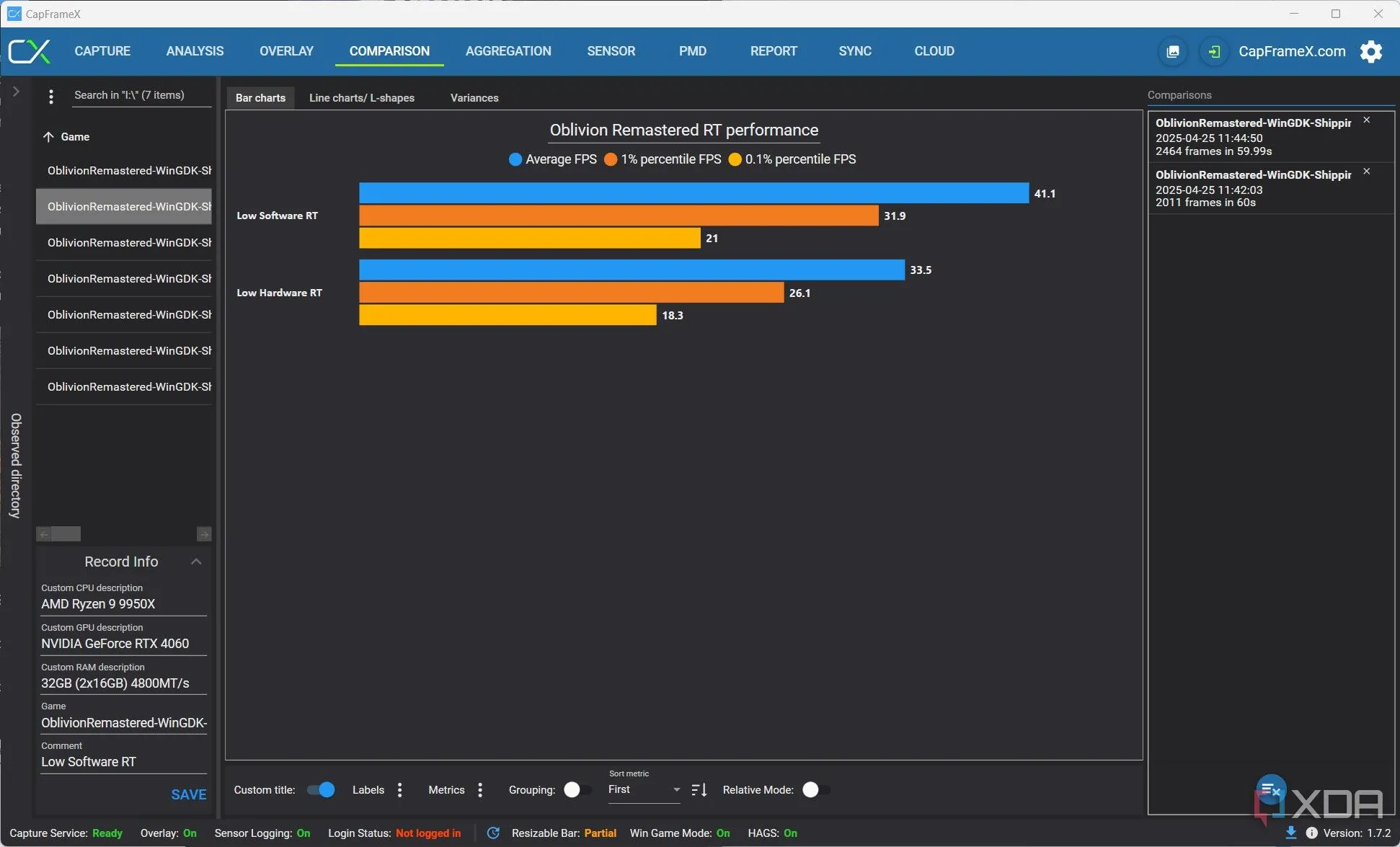 Biểu đồ so sánh hiệu suất Ray Tracing phần mềm và phần cứng Lumen trong Oblivion Remastered
Biểu đồ so sánh hiệu suất Ray Tracing phần mềm và phần cứng Lumen trong Oblivion Remastered
3. Hai Cài Đặt Đồ Họa “Ngốn” FPS Nhất
Oblivion Remastered cung cấp tùy chọn tự động phát hiện cấu hình và áp dụng preset đồ họa phù hợp. Tuy nhiên, tùy chọn này chỉ giới hạn trong bốn preset có sẵn và không tinh chỉnh từng cài đặt riêng lẻ. May mắn thay, bạn có thể đạt được sự cải thiện lớn về hiệu suất chỉ bằng cách điều chỉnh hai cài đặt cụ thể: phản xạ không gian màn hình (screen space reflections) và khoảng cách hiển thị (view distance).
Trong các thử nghiệm với RTX 4060 ở độ phân giải 1080p với preset Ultra, chúng tôi nhận thấy có thể tăng hiệu suất lên gần 15% bằng cách đặt khoảng cách hiển thị xuống Low và tắt hoàn toàn phản xạ không gian màn hình. Đây là hai cài đặt yêu cầu tài nguyên phần cứng nhiều nhất trong menu đồ họa. Trong khi đó, việc giảm chất lượng texture (kết cấu) hay shadow (bóng đổ) chỉ mang lại lợi ích nhỏ, và hầu như không có sự khác biệt khi thay đổi chất lượng tóc, vải hay hiệu ứng hậu kỳ. Để tối ưu hiệu suất Oblivion Remastered một cách hiệu quả nhất, hãy ưu tiên điều chỉnh khoảng cách hiển thị và phản xạ không gian màn hình trước tiên.
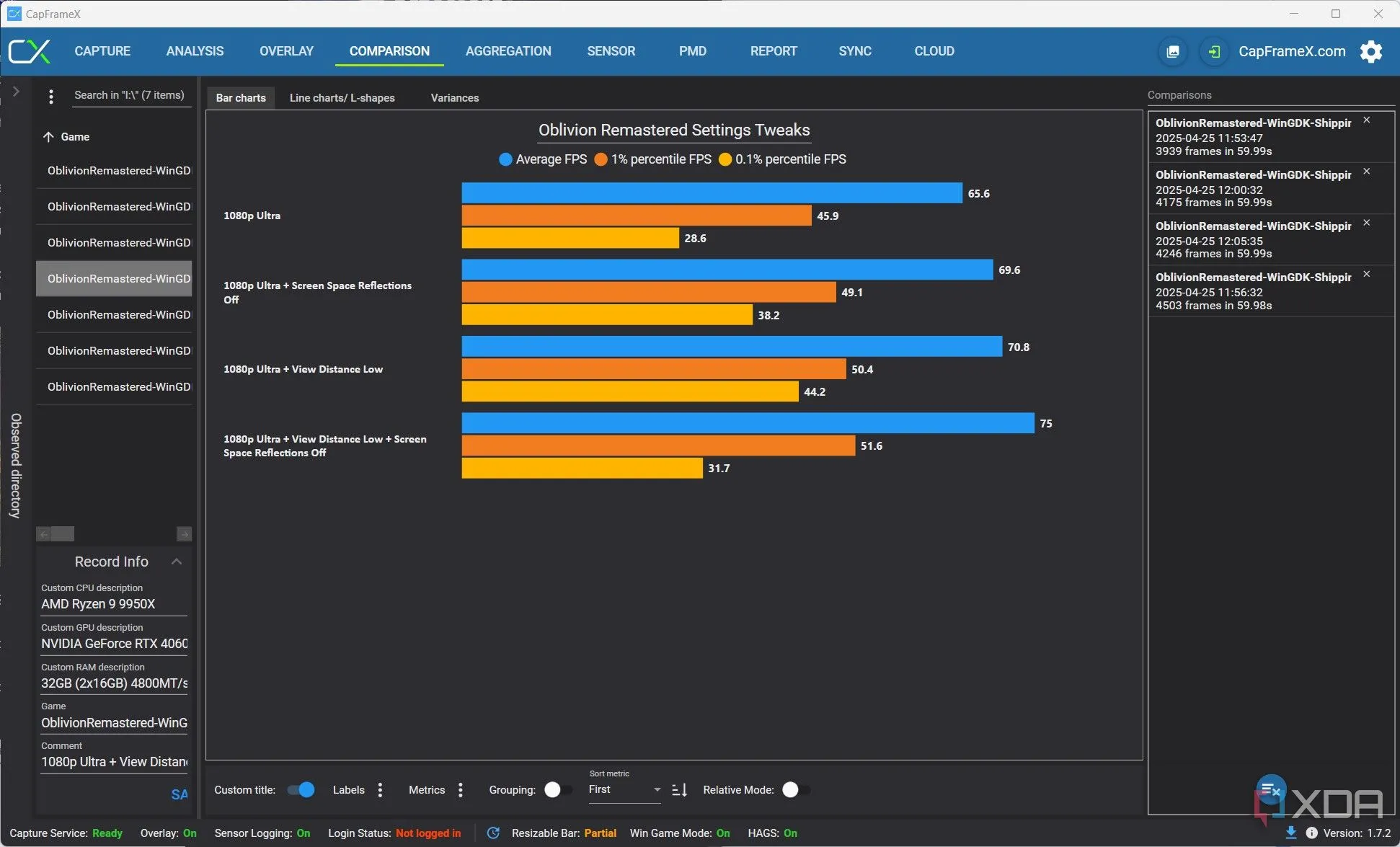 Biểu đồ hiệu suất FPS khi điều chỉnh cài đặt khoảng cách hiển thị và phản xạ không gian màn hình trong Oblivion Remastered
Biểu đồ hiệu suất FPS khi điều chỉnh cài đặt khoảng cách hiển thị và phản xạ không gian màn hình trong Oblivion Remastered
4. Tối Ưu Unreal Engine 5 Qua File Engine.ini
Unreal Engine 5 có rất nhiều vấn đề, trong đó có file engine.ini đi kèm với mỗi tựa game UE5. File này định nghĩa vô số thông số mà người chơi thường không thể truy cập trực tiếp, và nó không phải lúc nào cũng được tối ưu hóa cho phần cứng của bạn. Bạn có thể tìm thấy file này trong thư mục Documents trên Windows (Documents/MyGames/Oblivion Remastered/Saved/Config/WinGDK) và điều chỉnh các giá trị bên trong để cải thiện hiệu suất.
Nếu bạn lo lắng về việc phá hỏng điều gì đó hoặc không muốn tự mày mò, bạn có thể tải xuống bản mod Ultimate Engine Tweaks từ Nexus mods. Đây chỉ là một file engine.ini đã được tối ưu, tất cả những gì bạn cần làm là thả nó vào cùng thư mục với file gốc.
Mặc dù điều này không đảm bảo cải thiện hiệu suất một cách tổng thể, nhưng nó có thể hữu ích tùy thuộc vào phần cứng của bạn. File engine.ini chứa hàng tấn thông số liên quan đến vật lý engine, variable rate shading, hỗ trợ Lumen, cài đặt upscaling, asset streaming và nhiều thứ khác nữa. Nếu bạn có kiến thức về cách hoạt động của các game engine, bạn có thể tự tinh chỉnh file này để phù hợp với phần cứng của mình. Nếu không, Ultimate Engine Tweaks là lựa chọn an toàn và hiệu quả để tối ưu hiệu suất Oblivion Remastered.
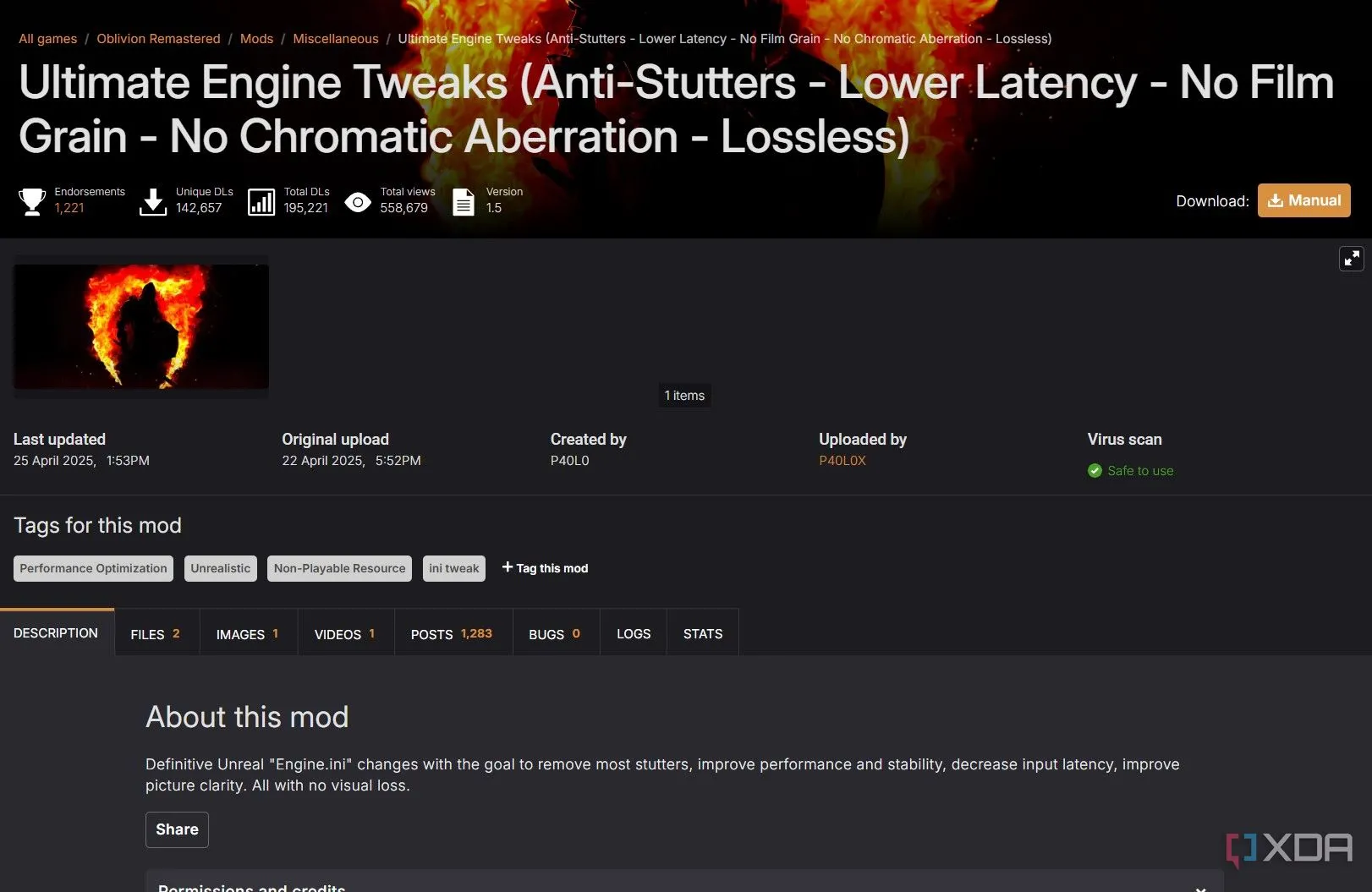 Giao diện file engine.ini hoặc mod Ultimate Engine Tweaks để tinh chỉnh Unreal Engine 5
Giao diện file engine.ini hoặc mod Ultimate Engine Tweaks để tinh chỉnh Unreal Engine 5
5. Vô Hiệu Hóa Lumen Hoàn Toàn Cho Cấu Hình PC Yếu
Như đã đề cập, Oblivion Remastered sử dụng Lumen Ray Tracing của UE5 theo mặc định, và bạn không thể tắt nó thông qua cài đặt trong game. Tuy nhiên, bạn hoàn toàn có thể vô hiệu hóa Lumen bằng cách chỉnh sửa file engine.ini. Cách dễ nhất để thực hiện điều này là tải về bản mod Lumen Begone từ Nexus. Mod này bao gồm một file engine.ini đã được cấu hình để tắt Lumen, rất hữu ích cho những PC có cấu hình yếu. Nó cũng có sẵn dưới dạng gói cùng với Ultimate Engine Tweaks nếu bạn muốn kết hợp cả hai tối ưu hóa trong một file duy nhất.
Việc tắt Lumen có thể khiến đồ họa game trông kém đẹp hơn đáng kể, nhưng nó có thể mang lại những cải thiện hiệu suất cực lớn cho những máy tính có cấu hình thấp. Nếu bạn không muốn tải bất kỳ file nào, người tạo Lumen Begone cho biết bạn có thể tự thực hiện các thay đổi bằng cách thêm các dòng sau vào file engine.ini của mình:
[/Script/Engine.RendererSettings]r.Lumen.DiffuseIndirect.Allow=0<p>[ConsoleVariables]r.Lumen.DiffuseIndirect.Allow=0</p> Cảnh quan thành phố trong Oblivion Remastered với đồ họa được nâng cấp từ Virtuos/Bethesda
Cảnh quan thành phố trong Oblivion Remastered với đồ họa được nâng cấp từ Virtuos/Bethesda
6. Khắc Phục Lỗi Treo Game Bằng Cách Sửa File DLL
Nếu bạn đang sử dụng card đồ họa Nvidia và gặp phải tình trạng treo (crash) game, đây có thể là giải pháp cho bạn. Unreal Engine bao gồm một plug-in cho DLSS, áp dụng cho cả Unreal Engine 4 và 5, và có một file cụ thể đã gây ra vấn đề trong các tựa game UE trước đây. File đang được nhắc đến là sl.pcl.dll, hoặc đôi khi là sc-pcl.dll, một file liên quan đến độ trễ PC được cung cấp như một phần của gói DLSS trong plug-in Unreal Engine. Oblivion Remastered cũng sử dụng plug-in này, và nhiều người dùng đã báo cáo rằng việc xóa file này đã khắc phục được một số lỗi treo game.
Với trường hợp cá nhân, tôi chưa từng gặp bất kỳ sự cố treo game nào khi thử nghiệm với phần cứng Nvidia. Tuy nhiên, nếu bạn đang gặp phải vấn đề, đây là một cách sửa lỗi đơn giản. Thay vì xóa hẳn file, bạn có thể đổi tên nó thành một cái gì đó như “sl.pcl.dll_backup”. Việc này sẽ khiến engine không thể nhận diện file, nhưng nếu có bất kỳ sự cố nào xảy ra, bạn luôn có thể đổi tên lại file gốc. Để an toàn nhất, việc đổi tên là lựa chọn khôn ngoan hơn so với việc xóa hẳn.
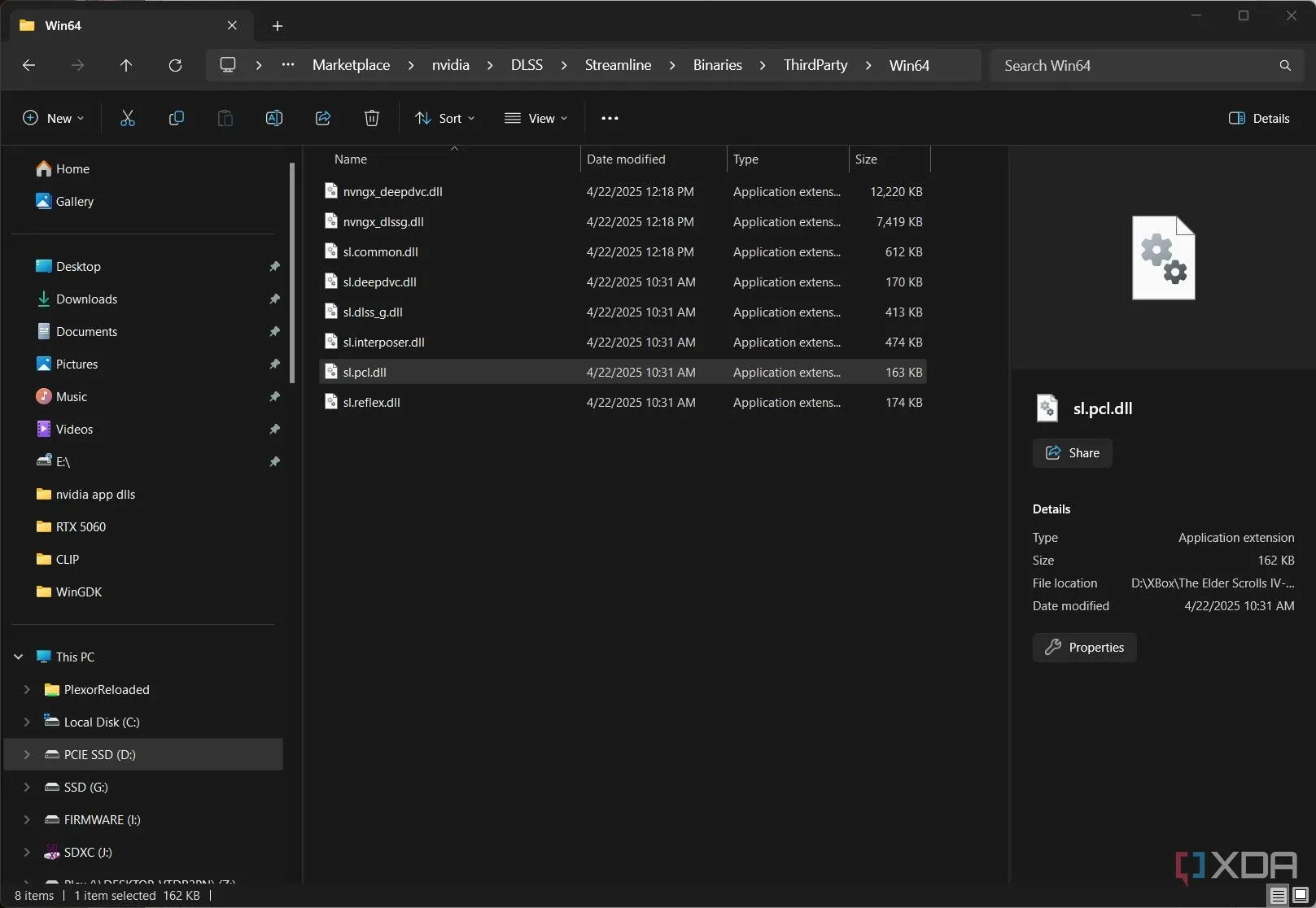 File sl.pcl.dll trong thư mục game Oblivion Remastered có thể gây lỗi treo game
File sl.pcl.dll trong thư mục game Oblivion Remastered có thể gây lỗi treo game
Theo Dõi Các Bản Cập Nhật
Oblivion Remastered chỉ mới ra mắt được vài ngày, vì vậy chúng tôi dự đoán sẽ có rất nhiều bản cập nhật nhằm tối ưu hiệu suất Oblivion Remastered trong những tuần tới. Chúng ta đã thấy điều đó đang diễn ra, cả tốt và xấu. Ví dụ, ngay trong ngày viết bài này, một bản vá lỗi mới đã được phát hành cho cả phiên bản Game Pass và Steam, sửa một số lỗi nhưng trên phiên bản Game Pass, nó cũng loại bỏ FSR và DLSS.
Ah, những niềm vui bất tận của việc chơi game PC trong năm 2025!
Chúng tôi hy vọng những mẹo trên sẽ giúp bạn có trải nghiệm tốt hơn với The Elder Scrolls IV: Oblivion Remastered. Hãy thử áp dụng và chia sẻ kết quả của bạn trong phần bình luận bên dưới, hoặc ghé thăm congnghe360.net để khám phá thêm nhiều bài viết hướng dẫn công nghệ và gaming chuyên sâu khác!